J’ai besoin d’aide
 J’ai besoin d’aide
J’ai besoin d’aide
 J’ai besoin d’aide
J’ai besoin d’aide
 J’ai besoin d’aide
J’ai besoin d’aide
 J’ai besoin d’aide
J’ai besoin d’aide
 J’ai besoin d’aide
J’ai besoin d’aide
J’ai besoin d’aide
Où puis-je visualiser la formation et mes supports de cours ?
Après t’être connecté(e), dirige-toi vers,
Cette page si tu as acheté la formation Astrolya avec accès immédiat.
Cette page si tu as acheté la formation Astrolya avec paiement bi-mensuel.
Je n'arrive pas à me connecter, que puis-je faire ?
Pour te connecter, il te faut utiliser ce lien.
Quand tu te connectes, assure-toi de cocher la case qui te demande d’accepter les termes et conditions et/ou politique de confidentialité de Google ReCaptcha si celle-ci se présente et de résoudre le reCaptcha si il apparaît.
Si tu entres le mauvais mot de passe 3 à 5 fois, tu seras bloquée du site pour environ 15 minutes. Il s’agit d’une mesure de sécurité contre les robots et hackers.
Tu as oublié ton mot de passe ? Clique sur “Mot de passe perdu ?” ou utilise ce lien.
Si tu as déjà vidé la cache de ton navigateur et réinitialisé ton mot de passe mais que le problème persiste, contacte Elisa – notre développeuse – via le formulaire ci-dessous.
J'ai oublié mon mot de passe, que puis-je faire ?
Clique sur “Mot de passe perdu ?” ou utilise ce lien.
Le message d'erreur "You have been locked out of this site" s'affiche lorsque j'essaye d'accéder à la formation.
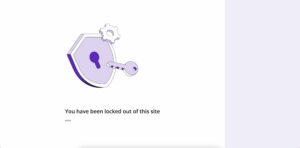
Vide la cache de ton navigateur et réessaye à nouveau. Si le problème persiste, contacte Elisa – notre développeuse – via le formulaire ci-dessous.
Je n'arrive pas à visualiser les supports de cours (.pdf, audios etc.)
Certains liens ont été brisés lors du changement du nom de domaine (astrolya.be vers shyne.community), ceci a depuis été résolu. Essaie de vider la cache de ton navigateur. Si le problème persiste, contacte Elisa – notre développeuse – via le formulaire ci-dessous.
La page de formation affiche le statut "Non-inscrit"
Assure-toi d’être sur la bonne page.
Tu as acheté la formation Astrolya avec accès immédiat ? Ton contenu se trouve ici.
Tu as acheté la formation Astrolya avec paiement bi-mensuel ? Ton contenu se trouve ici.
Si le problème persiste, contacte Elisa – notre développeuse – via le formulaire ci-dessous.
Comment puis-je vider la cache de mon navigateur ?
Vider la cache de ton navigateur sur Chrome (ordinateur)
- En haut à droite, clique sur Plus
Supprimer les données de navigation.
- Choisis Toutes les données.
- Sélectionne Images et fichiers.
- Clique sur Supprimer les données.
Vider la cache de ton navigateur sur Safari (mobile)
Effacer les cookies et vider le cache, mais conserver son historique
- Accède à Réglages > Apps > Safari > Avancé > Données de sites.
- Touche Supprimer les données de sites.
Lorsqu’il n’y a aucune donnée de site web à effacer, le bouton de suppression est grisé.
Vider la cache de ton navigateur sur Safari (ordinateur)
- Clique sur Safari dans la barre de menu (en haut à gauche de l’écran).
- Sélectionne Effacer l’historique…
- Choisis “tout l’historique” et clique sur Effacer l’historique.
Vider la cache de ton navigateur sur Firefox
- Dans la barre des menus en haut de l’écran, clique sur Firefox et sélectionne Préférences ou Paramètres selon la version de ton macOS.
- Sélectionne le panneau Vie privée et sécurité.
- Dans la section Cookies et données de sites, clique sur le bouton Effacer les données…
- La boîte de dialogue Effacer les données de navigation et les cookies s’affiche.
- À côté d’Intervalle à effacer, choisis tout dans le menu déroulant. Assurez-vous que seule la case Fichiers et pages en cache temporaire est cochée.
- Clique sur le bouton Effacer.
- Ferme la page des paramètres. Toutes les modifications que tu as apportées sont automatiquement enregistrées.
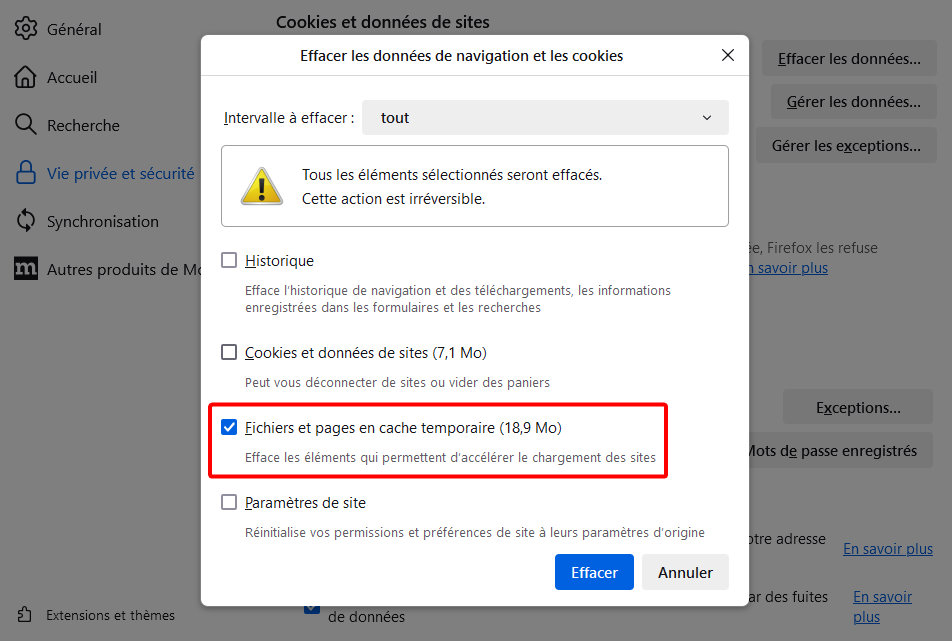
Vider la cache de ton navigateur sur Internet Explorer/Edge
Je ne recommande pas l’utilisation d’Internet Explorer ou d’Edge.